В этой статье мы расскажем, как научить свой iPhone или iPad понимать собственные фразы и выполнять с их помощью определенные действия, запускать команды, активировать Siri и т.д.
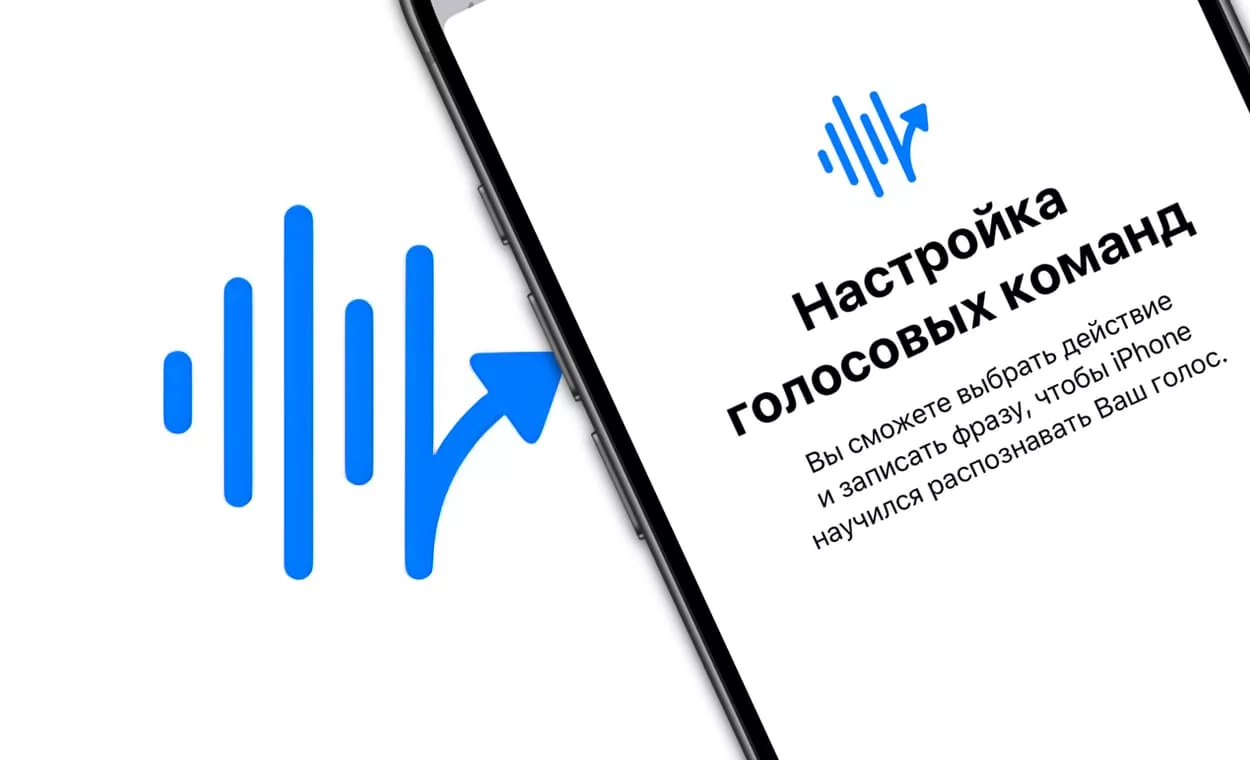
Подписаться на Яблык в Telegram — только полезные инструкции для пользователей iPhone, iPad и Mac t.me/yablykworld.
Содержание статьи
- Что такое голосовые команды на iPhone и iPad?
- Как настраивать собственные голосовые команды на iPhone или iPad?
- Как использовать голосовые команды?
- Как удалять голосовые команды?
- Преимущества голосовых команд в сравнении с использованием Siri?
- Как упрощать команды Siri при помощи голосовых команд?
- Возможные проблемы при использовании голосовых команд?
- Как отключить голосовые команды?
Что такое голосовые команды на iPhone и iPad?
Голосовые команды – новая функция раздела «Универсальный доступ» в iOS 18 и iPadOS 18, позволяющая привязывать определённые действия к произносимым фразам.
К примеру, если вам неудобно зажимать маленькую кнопку «Действие», вы можете создать голосовую команду, которая будет делать это за вас. Словом «Действие» можно будет нажимать виртуальную кнопку. Причём фразу можно выбрать любую.
Голосовые команды – по сути личный кастомизируемый голосовой ассистент, которого вы можете использовать для выполнения своих задач. Однако создана функция была для людей, у которых нет возможности взаимодействовать со своими устройствами как обычно.
Например, если у человека имеется нарушение речи, ему сложно сказать Siri «позвони маме». Теперь этот человек сможет совершать вызов одним словом «мама» или чем-то ещё более простым.
Как настраивать собственные голосовые команды на iPhone или iPad?
1. Откройте приложение «Настройки» на iPhone или iPad с iOS 18 или iPadOS 18 и выберите секцию «Универсальный доступ».
2. Выберите пункт «Голосовые команды» в разделе «Речь».
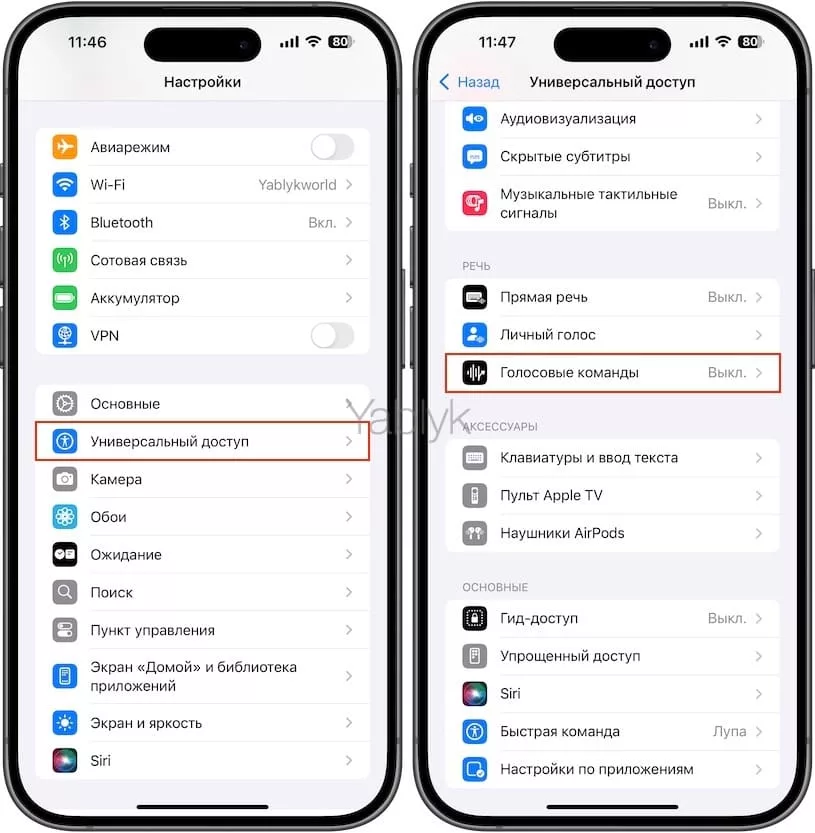
3. Нажмите «Настроить голосовые команды» → «Продолжить».
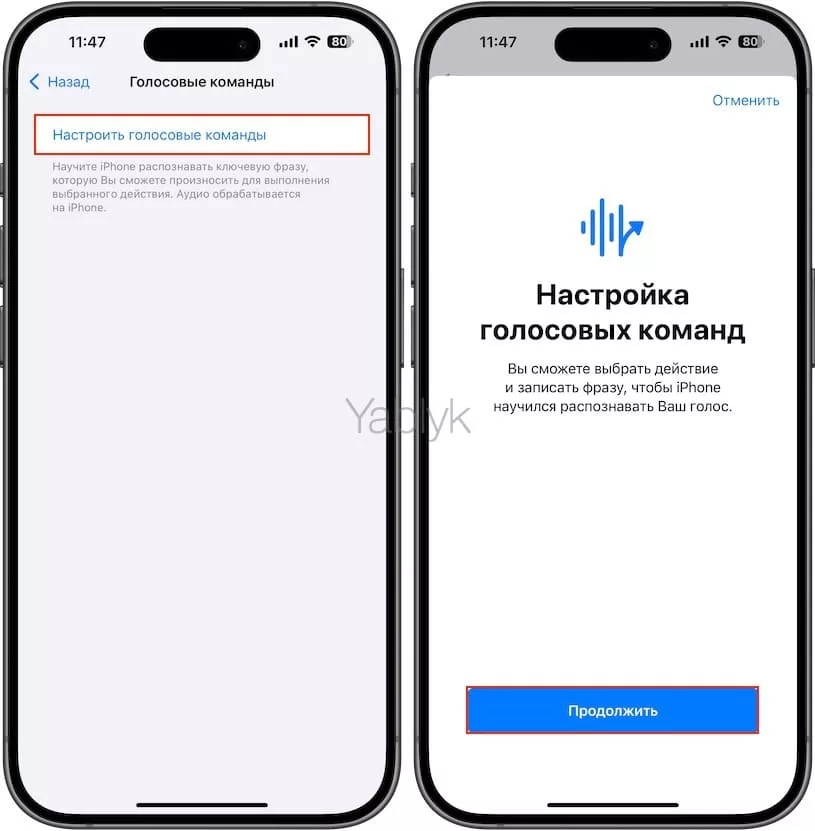
4. Теперь выберите действие, которое будет выполняться командой. Можно создать голосовые команды для следующего:
- Запросы Siri: Вы можете запускать команду для Siri, которой часто пользуетесь, одним или двумя словами.
- Команды: Это команды, которые настроены в приложении «Команды».
- Системные функции: Это большой список функций, включая нажатие кнопки «Действие», активацию переключателя приложений, открытие камеры, блокировку вращения экрана и т.д.
- Функции универсального доступа: Несколько важных функций универсального доступа.
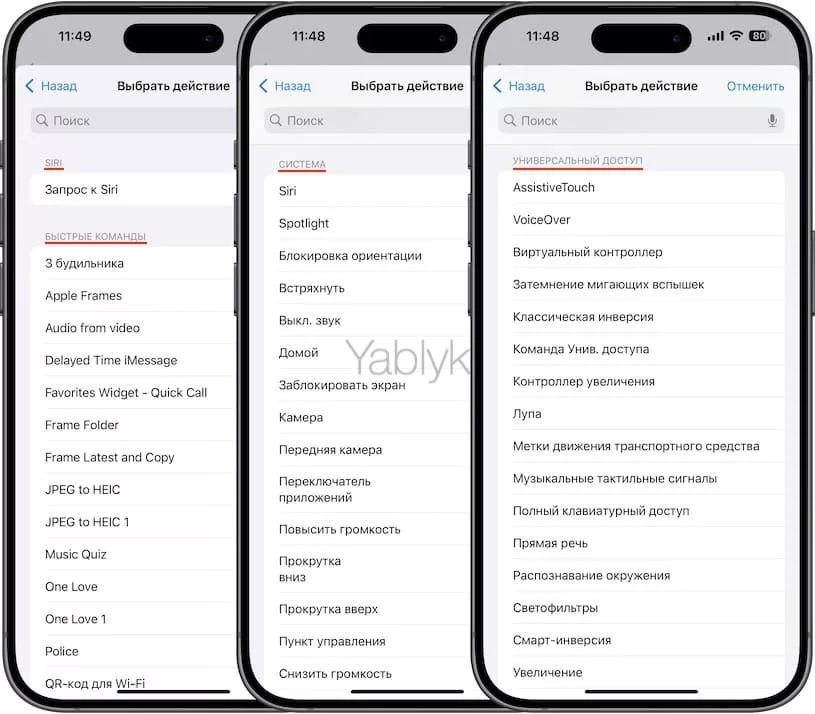
5. Введите уникальную фразу, которую легко произнести. С её помощью вы будете активировать выбранное действие.
В качестве примера, мы создадим пользовательскую фразу «Жак Ширак» для включения фонарика на iPhone.
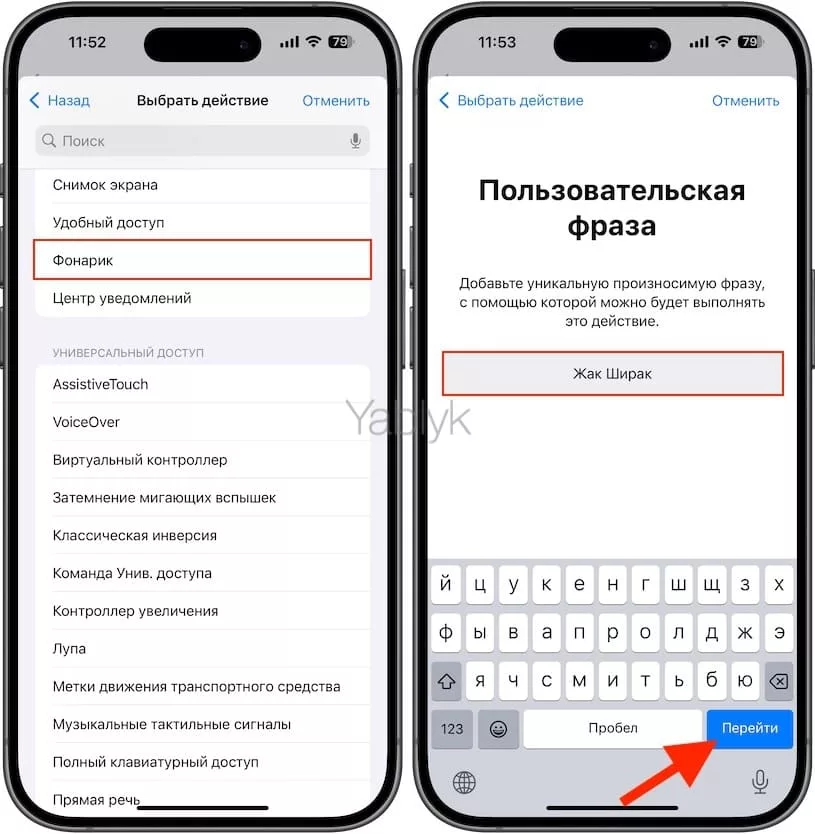
6. Теперь трижды произнесите на iPhone или iPad эту фразу (в нашем случае «Жак Ширак»).
7. Нажмите «Продолжить» на экране с готовой командой.
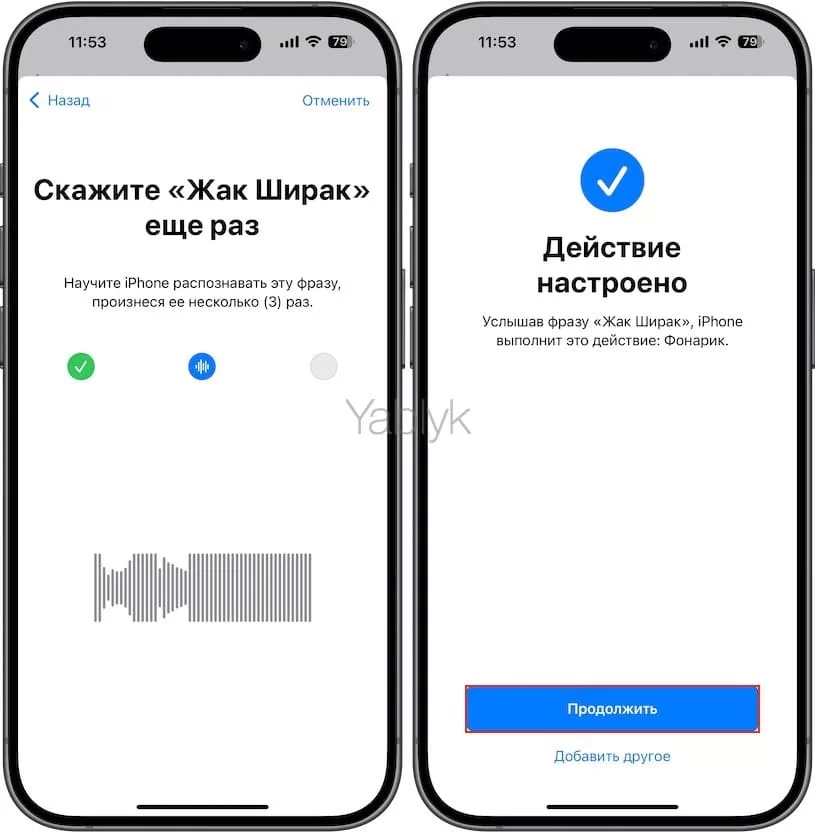
Примечание: Когда вы впервые настроите данную функцию, вы получите запрос на разрешение делиться вашими анонимными аудиозаписями с Apple для совершенствования функции. При желании его можно отклонить.
8. Вы успешно создали первую голосовую команду. Вы можете нажать «Добавить другое», чтобы настроить больше команд.
Как использовать голосовые команды?
1. Убедитесь, что опция «Голосовые команды» включена в настройках, и вы увидите маленькую оранжевую точку вверху экрана своего устройства. Точка свидетельствует о том, что микрофон активен.
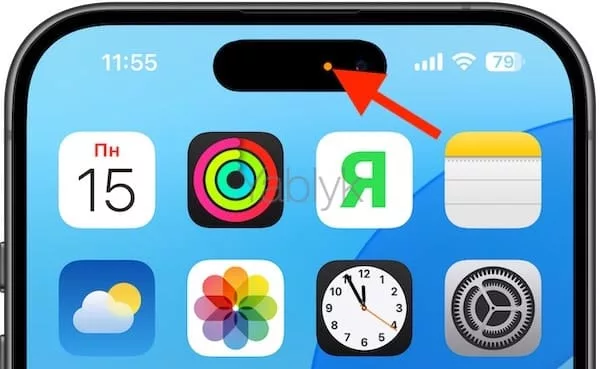
2. Теперь произнесите фразу, которую вы настроили, и ваш iPhone или iPad выполнит установленное действие. Функция работает, даже когда устройство заблокировано.
Важно: Ваши голосовые команды обрабатываются локально в рамках устройства.
Как удалять голосовые команды?
На iPhone или iPad зайдите в «Настройки» → «Универсальный доступ» → «Голосовые команды», и вы увидите все свои добавленные команды. Нажмите «Править», а затем значок минус, чтобы удалить какую-то команду.
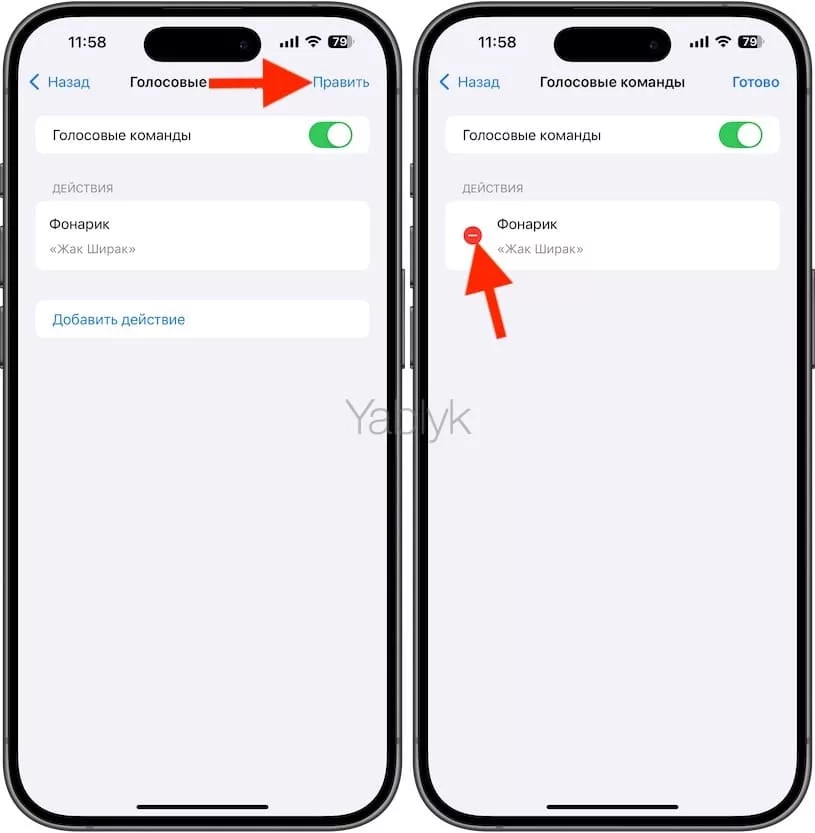
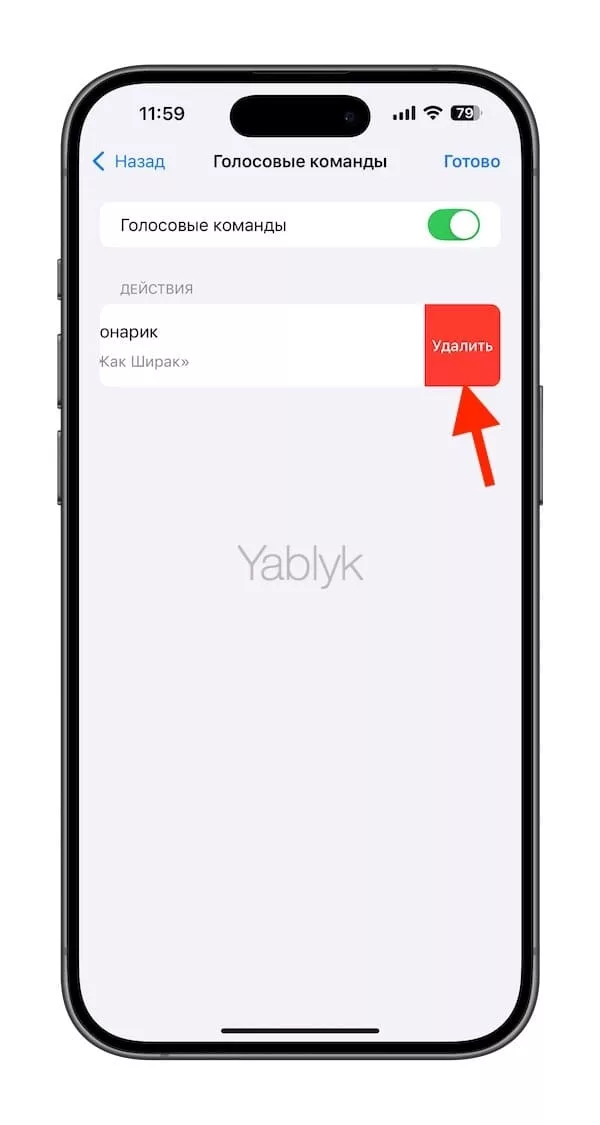
Преимущества голосовых команд в сравнении с использованием Siri?
Вы можете подумать, что в голосовых командах нет смысла, ведь уже есть Siri. Однако у данной функции есть преимущества, которых нет у Siri.
- Siri нельзя кастомизировать. Нужно произносить определённую команду. Например: «Включи фонарик». С голосовыми командами можно выбрать любую фразу. К примеру, можно сказать: «Абракадабра», и фонарик включится. Забавный факт: Вы можете использовать заклинания из Гарри Поттера для Siri, чтобы включать и отключать фонарик на iPhone.
- Вам не нужно произносить «Привет, Siri» или что-то подобное для активации голосовых команд. Благодаря этому вы случайно не активируете действие на других своих устройствах.
- С помощью Siri можно использовать все быстрые команды и многие системные функции. Однако некоторые действия, вроде нажатия кнопки «Действие», можно активировать только с помощью голосовой команды. Конечно, для этого вы можете создать команду, которую будете активировать с помощью Siri, но это будет сложнее.
- Голосовые команды работают быстро, и весь процесс происходит в рамках устройства. Siri тоже может выполнять некоторые действия офлайн, но не все.
Как упрощать команды Siri при помощи голосовых команд?
Допустим, вы регулярно используете длинную фразу для Siri. Теперь вместо этого можно настроить голосовую команду из двух или даже одного слова. Для этого начните настраивать новую команду и в качестве действия выберите «Запрос к Siri».
Вы также можете включить фантазию. К примеру, чтобы с помощью Siri позвонить жене, нужно сказать: «Привет, Siri, позвони жене». С помощью голосовых команд можно сделать то же самое фразой: «Набери любимую». Ваш iPhone поймёт вас и выполнит действие.
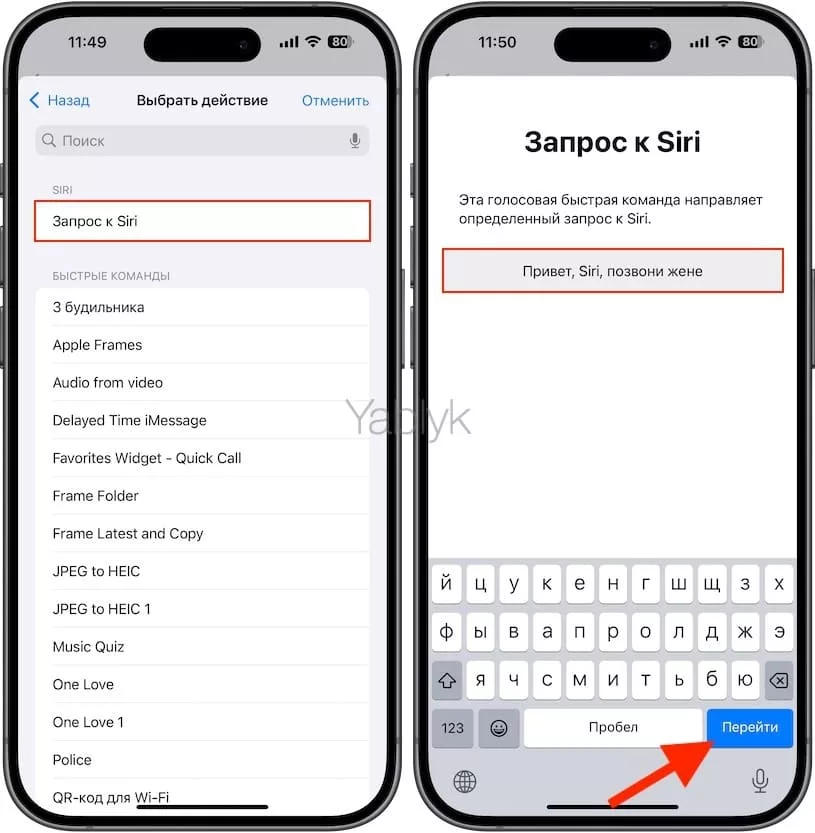
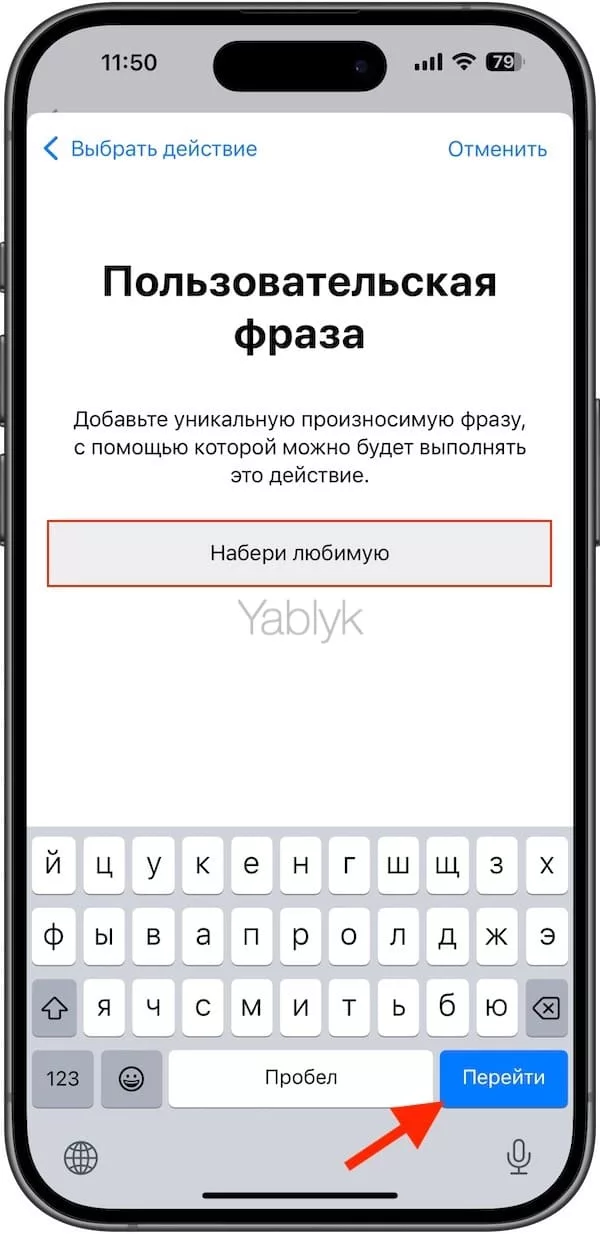
Возможные проблемы при использовании голосовых команд?
Есть некоторые проблемы, которые могут возникать на iPhone и iPad после активации голосовых команд:
- Устройство распознаёт голосовые команды не так хорошо, как фразы с «Привет, Siri». Иногда функция перестаёт вас слушать.
- Siri может активироваться хуже, если активны голосовые команды.
- Если на iPhone играет музыка, голосовые команды работают хуже. Приходится уменьшать громкость, чтобы активировать команду. Siri работает хорошо даже с музыкой.
- Когда активны голосовые команды, уведомления приходят без звука. На входящие звонки функция не влияет.
Как отключить голосовые команды?
Зайдите в приложение «Настройки» → «Универсальный доступ» → «Голосовые команды» и отключите опцию «Голосовые команды».
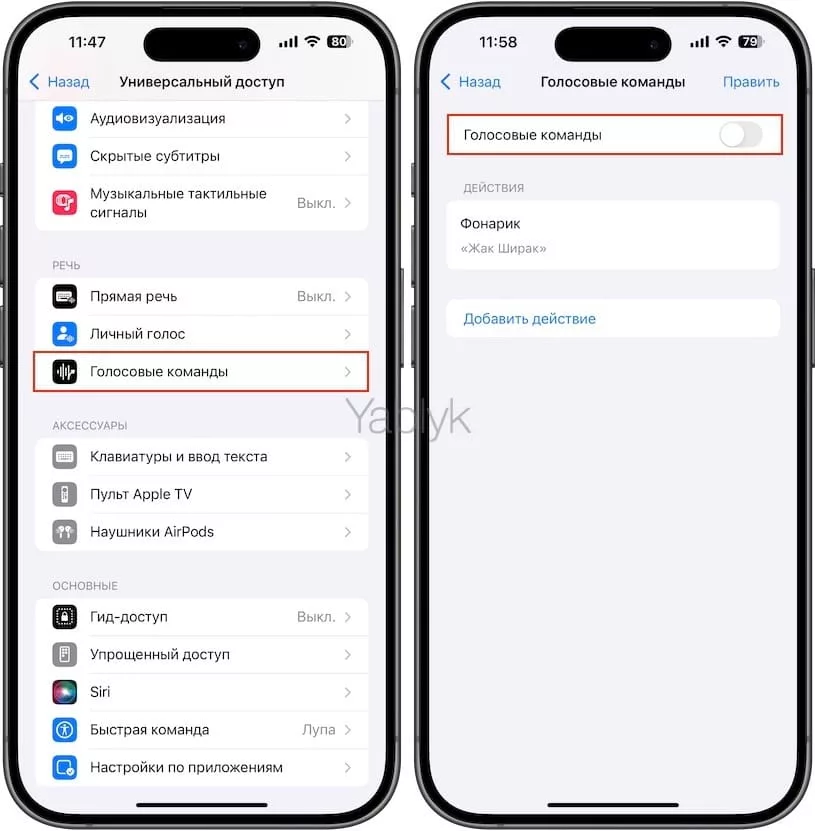
Ваши настроенные команды не будут удалены, так что в будущем вы сможете снова включать функцию и использовать их.
🔥 Смотрите также:

